Photoshop cs6中文版“橡皮擦工具”![]() :
: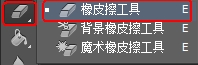
只删除特定部分的Photoshop cs6橡皮擦工具,使用橡皮擦工具在图像中涂抹,如果图像为背景图层则涂抹后的色彩默认为背景色;其下方有图层则显示下方图层的图像。选择工具箱中的橡皮擦工具后,在其工具选项栏中可以设置笔刷的大小和硬度,硬度越大,绘制出的笔迹边缘越锋利。
如擦除人物图片的背景等。没有新建图层的时候,擦除的部分默认是背景颜色或透明的。同时可以在属性栏设置相关的参数,如:模式、不透明度、流量等可以更好的控制擦除效果。跟Photoshop cs6画笔有点类似,这款工具还可以配合蒙版来用。
1.分别打开两幅素材图像。

2.将城堡图像拖动至天空的文档中,Photoshop cs6“图层”面板如图。
3.选择Photoshop cs6工具箱“魔棒工具”,在其属性栏设置合适的容差,在图像中的天空区域创建选区。
4.选择Photoshop cs6工具箱“橡皮擦工具”![]() ,在图像选区中涂抹,按【Ctrl+D】键取消选区,得到的图像效果如图。
,在图像选区中涂抹,按【Ctrl+D】键取消选区,得到的图像效果如图。
Photoshop cs6中文版“橡皮擦工具”属性栏:![]()
1.使用Photoshop cs6“橡皮擦工具”:
当您在图像中拖移时,橡皮擦工具会更改图像中的像素。 如果您正在背景中或在透明区域被锁定的图层中工作,像素将更改为背景色;否则像素将被抹成透明。 还可以使用橡皮擦使受影响的区域返回到“历史记录”调板中选中的状态。
1、选择橡皮擦工具 。
2、在选项栏中执行下列操作:
选取画笔并设置画笔选项。
选取橡皮擦模式 -- “画笔”。
指定不透明度以定义抹除强度。 100% 的不透明度将完全抹除像素。 较低的不透明度将部分抹除像素。
在“画笔”模式中,指定流动速率。 “流量”指定工具涂抹油彩的速度。
在“画笔”模式下,点按喷枪按钮 ,将画笔用作喷枪。
要抹除图像的已存储状态或快照,请在“历史记录”调板中点按状态或快照的左列,然后在选项栏中选择“抹到历史记录”。
要临时以“抹到历史记录”模式使用Photoshop cs6橡皮擦工具,请按住 Alt 键并在图像中 拖移。
